Nano文本编辑器的基本操作
Nano是命令行界面下一个相对简单的文本编辑器,适合新手学习。它是为了代替闭源的Pico文本编辑器而开发的,1999年以GPL协议发布第一个版本,是一个自由软件,同时也是GNU计划的一个组成部分。Nano主要应用于类UNIX系统(包括Linux),同时也提供了Windows系统的二进制安装包。大多数Linux发行版都自带了Nano,Windows用户也可以在Nano官网http://www.nano-editor.org下载。
Nano和Pico在操作上很相似,另外Nano实现了一些Pico编辑器所不具有的功能,如语法高亮、正则表达式搜索和替换、平滑滚动、多个缓冲区、自定义快捷键、撤销或重复编辑。与Pico一样,Nano是面向键盘的,不需要使用鼠标,而是通过control键控制。比如Ctrl+O用来保存文本,Ctrl+W用来搜索文本。Nano编辑器界面下方有两行快捷键,按Ctrl+G可以显示所有的快捷键。
如果我们需要编辑系统配置文件,使用Nano来编辑比使用图形界面的gedit文本编辑器要方便很多。本篇文章介绍Nano的基本用法。
要查看你的系统上是否安装了Nano,打开终端,输入命令man pico或man nano(你会发现pico命令和nano命令是一样的),如果出现了nano的手册(manual),则表示Nano文本编辑器已经安装好了。
启动Nano: 两种方式
1 直接在终端里输入nano将会新建一个新的文本文件。
2 若要编辑已经存在的文件,则命令格式为 nano filename。如果filename不存在,则会新建一个以filename命令的文本文件。
认识Nano界面
在最上方,你会看到程序名称和版本号,正在编辑文件的名称,以及在上次保存后是否修改过。如果你用第一种方式启动Nano,你会看到“新缓冲区”。在界面正中间是文件的内容。倒数第三行是“系统消息”行。最后两行显示常用的快捷键。Nano的功能被称为快捷键,例如保存、退出等。Nano快捷键不包括shift键。按Ctrl+G可以显示帮助文档和所有的快捷键。按Ctrl+X退出帮助文档。
保存文件
Nano的保存功能被称为“写入”(write out),按Ctrl+O来保存文件,Nano将提示你选择一个文件名,下方的快捷键也会随即发生变化。保存好之后,按Ctrl+X退出Nano文本编辑器。
插入其他文件
按Ctrl+R可以将其他文件的内容插入到当前文件中。按Ctrl+C可以取消保存或插入操作。Ctrl键也可以用按两下ESC键来代替,如果你不喜欢用Ctrl键。有一些快捷键需要用到Meta键,Meta键在大多数键盘上其实就是Alt键。
退出Nano
编辑完文本后,按Ctrl+X退出Nano文本编辑器
导航
按Ctrl+F和Ctrl+B使光标左右移动,按Ctrl+P和Ctrl+N进行上下换行。Ctrl+A和Ctrl+E分别将光标移至行首和行尾,Ctrl+Y和Ctrl+V进行上下换页。Ctrl+Spaces可以将鼠标移到下一个字。如果要将光标移动到特定行特定列,那么先按Ctrl+_,再输入行号和列号,行号和列号之间要加上一个逗号。
复制、剪切和粘贴
将光标移动到复制或剪切内容的起始位置,按Ctrl+^,然后将光标移到内容的末尾,要复制选中的内容按Meta+^,要剪切选中的内容按Ctrl+k,最后将光标移到你想要的位置,按Ctrl+U粘贴选中的内容。如果你要删除一整行文字,你可以按Ctrl+K。搜索文字按Ctrl+W
Nano相对简单,适用于Linux新手。如果要成为Linux高手,那么你必须学习vi或emacs文本编辑器。这两个高级文本编辑器是许多Linux编程人员的最爱。不过成为高手之前,还是把简单的工具练好来吧!
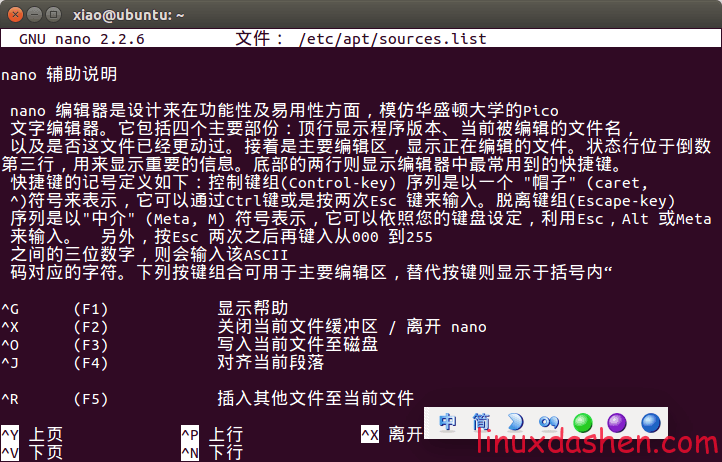










我就喜欢用Nano。没表情可用-_-
现在可以用表情了
nano pico